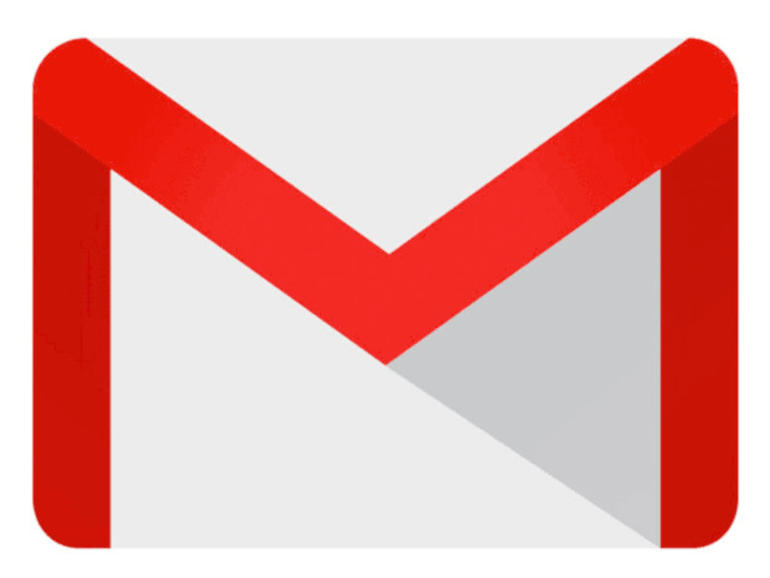La aplicación Gmail de Android te permite configurar el acto de eliminar correos electrónicos para archivarlos o eliminarlos de forma permanente. Jack Wallen te muestra cómo.
Si la aplicación de correo electrónico para móviles que has elegido es la aplicación oficial de Gmail de Google, es posible que la gestión de los mensajes de correo electrónico eliminados no sea de tu agrado. Usted está en uno de los dos campos:
- Cuando eliminas un correo electrónico, lo quieres eliminar de forma permanente.
- Cuando eliminas un correo electrónico, lo quieres archivado, por si acaso.
Hay pros y contras con cada uno de ellos. Si eliminas un correo electrónico, no ocupará espacio. Por otro lado, si eliminas un correo electrónico, se ha ido para siempre. Si, por otro lado, archivas un correo electrónico, ocupará un espacio valioso en tu cuenta de Google. Sin embargo, si llega un momento en que necesita acceder a la información de ese correo electrónico, puede pasar por encima del archivo y recuperar los datos necesarios.
Si revisa su archivo, probablemente se sorprenderá de cuánto hay. Si eso es un problema para ti, te alegrará saber que es posible cambiar el comportamiento predeterminado de la aplicación Android, de modo que Gmail ya no archiva cuando eliminas un correo electrónico, sino que lo elimina.
O, si te sorprende saber que tu archivo está vacío, te aliviará saber que puedes configurar ese comportamiento para que al eliminar un correo electrónico se archive dicho correo.
Déjame mostrarte cómo. Voy a hacer una demostración en un Essential PH-1 , , utilizando la actualización más reciente de la aplicación Gmail de Google (en Android 7.1.1.
Configuración de la eliminación de correo electrónico
La única advertencia de esta configuración es que no se puede configurar por cuenta. La acción de eliminación se configura como «app-wide», de modo que cuando se configura la opción, se aplicará a todas las cuentas. Abre la aplicación de Gmail. Puntee en el botón del menú en la esquina superior izquierda (tres líneas horizontales) y, a continuación, puntee en Configuración. En la ventana Configuración, pulse Configuración general. En la ventana resultante (), pulsa sobre la acción predeterminada de Gmail.
En la ventana emergente resultante ), seleccione Archivar o Eliminar, según sus necesidades.
Una vez realizada la selección, vuelve a salir de la ventana de configuración y entra en la aplicación de Gmail. Estás listo para irte. Recuerda que esta configuración se aplicará a todas las cuentas que tengas en la aplicación Gmail.
Su elección
No dejes que esa cuenta se llene. O no pierda datos importantes simplemente porque le pica el dedo para borrarlos. Tanto si necesitas eliminar de forma permanente los mensajes de correo electrónico leídos como si necesitas archivarlos, Gmail te ofrece una configuración sencilla.
Boletín de noticias de Mobile Enterprise
BYOD, vestimenta, IO, seguridad móvil, soporte remoto y los últimos teléfonos, tabletas y aplicaciones que los profesionales de TI deben conocer son algunos de los temas que abordaremos. Entregado Martes y Viernes
mismo